2017 CITROEN C4 navigation
[x] Cancel search: navigationPage 555 of 620
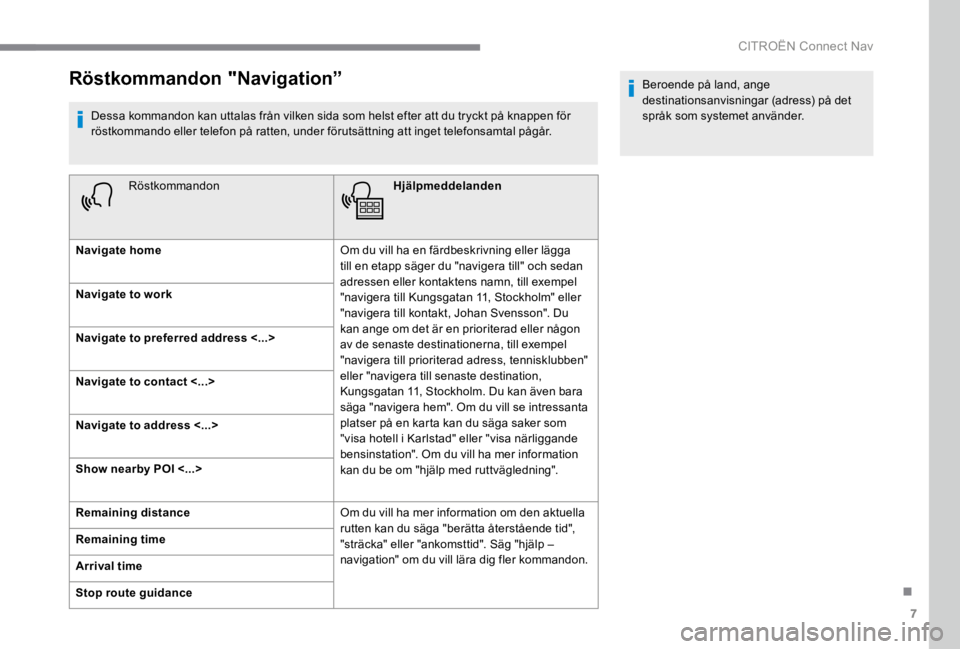
7
.
CITROËN Connect Nav
Röstkommandon "Navigation”
Dessa kommandon kan uttalas från vilken sida som helst efter att du tryckt på knappen för röstkommando eller telefon på ratten, under förutsättning att inget telefonsamtal pågår.
Röstkommandon Hjälpmeddelanden
Navigate home Om du vill ha en färdbeskrivning eller lägga till en etapp säger du "navigera till" och sedan adressen eller kontaktens namn, till exempel "navigera till Kungsgatan 11, Stockholm" eller "navigera till kontakt, Johan Svensson". Du kan ange om det är en prioriterad eller någon av de senaste destinationerna, till exempel "navigera till prioriterad adress, tennisklubben" eller "navigera till senaste destination, Kungsgatan 11, Stockholm. Du kan även bara säga "navigera hem". Om du vill se intressanta platser på en karta kan du säga saker som "visa hotell i Karlstad" eller "visa närliggande bensinstation". Om du vill ha mer information kan du be om "hjälp med ruttvägledning".
Navigate to work
Navigate to preferred address <...>
Navigate to contact <...>
Navigate to address <...>
Show nearby POI <...>
Remaining distance Om du vill ha mer information om den aktuella rutten kan du säga "berätta återstående tid", "sträcka" eller "ankomsttid". Säg "hjälp –
navigation" om du vill lära dig fler kommandon.
Remaining time
Arrival time
Stop route guidance
Beroende på land, ange destinationsanvisningar (adress) på det språk som systemet använder.
Page 559 of 620
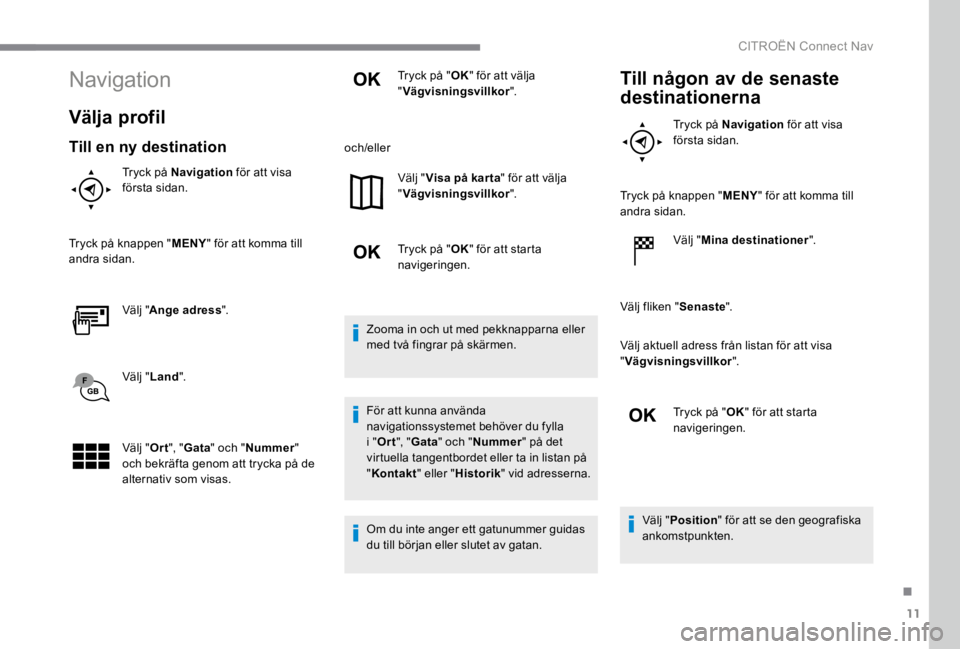
11
.
CITROËN Connect Nav
Navigation
Välja profil
Till en ny destination
Tryck på Navigation för att visa första sidan.
Tryck på knappen " MENY " för att komma till andra sidan.
Välj " Ange adress ".
Välj " Land ".
Välj " Ort ", " Gata " och " Nummer " och bekräfta genom att trycka på de alternativ som visas.
Tryck på " OK " för att välja " Vägvisningsvillkor ".
och/eller
Välj " Visa på kar ta " för att välja " Vägvisningsvillkor ".
Tryck på " OK " för att starta navigeringen.
Zooma in och ut med pekknapparna eller med två fingrar på skärmen.
För att kunna använda navigationssystemet behöver du fylla i " Ort ", " Gata " och " Nummer " på det
virtuella tangentbordet eller ta in listan på " Kontakt " eller " Historik " vid adresserna.
Om du inte anger ett gatunummer guidas du till början eller slutet av gatan.
Till någon av de senaste
destinationerna
Tryck på Navigation för att visa första sidan.
Tryck på knappen " MENY " för att komma till andra sidan.
Välj " Mina destinationer ".
Välj fliken " Senaste ".
Välj aktuell adress från listan för att visa " Vägvisningsvillkor ".
Tryck på " OK " för att starta navigeringen.
Välj " Position " för att se den geografiska ankomstpunkten.
Page 560 of 620
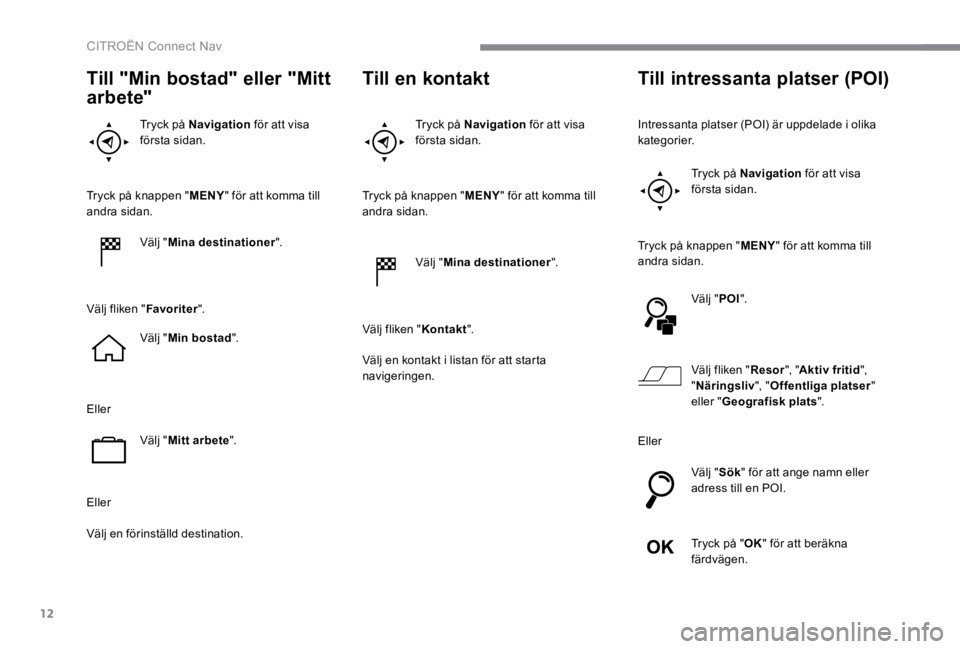
12
CITROËN Connect Nav
Till " Min bostad " eller " Mitt
arbete "
Tryck på Navigation för att visa första sidan.
Tryck på knappen " MENY " för att komma till andra sidan.
Välj " Mina destinationer ". Mina destinationer ". Mina destinationer
Välj fliken " Favoriter ".
Välj " Min bostad ".
Eller
Välj " Mitt arbete ".
Eller
Välj en förinställd destination.
Till en kontakt
Tryck på Navigation för att visa första sidan.
Tryck på knappen " MENY " för att komma till andra sidan.
Välj " Mina destinationer ".
Välj fliken " Kontakt ".
Välj en kontakt i listan för att starta navigeringen.
Till intressanta platser ( POI )
Intressanta platser ( POI ) är uppdelade i olika kategorier.
Tryck på Navigation för att visa första sidan.
Tryck på knappen " MENY " för att komma till andra sidan.
Välj " POI ".
Välj fliken " Resor ", " Aktiv fritid ", " Näringsliv ", " Offentliga platser ", " Offentliga platser ", " " eller " Geografisk plats ".
Eller
Välj " Sök " för att ange namn eller adress till en POI .
Tryck på " OK " för att beräkna färdvägen.
Page 561 of 620
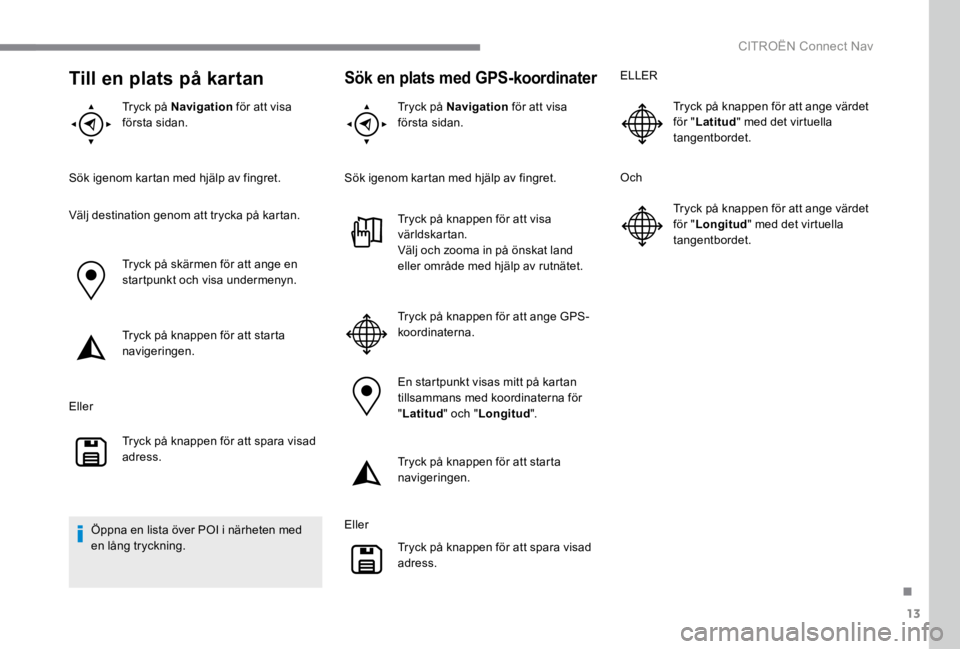
13
.
CITROËN Connect Nav
Till en plats på kartan
Tryck på Navigation för att visa första sidan.
Sök igenom kartan med hjälp av fingret.
Välj destination genom att trycka på kartan.
Tryck på skärmen för att ange en startpunkt och visa undermenyn.
Tryck på knappen för att starta navigeringen.
Eller
Tryck på knappen för att spara visad adress.
Öppna en lista över POI i närheten med en lång tryckning.
Sök en plats med GPS -koordinater
Tryck på Navigation för att visa första sidan.
Sök igenom kartan med hjälp av fingret.
Tryck på knappen för att visa världskartan. Välj och zooma in på önskat land eller område med hjälp av rutnätet.
Tryck på knappen för att ange GPS-koordinaterna.
En startpunkt visas mitt på kartan tillsammans med koordinaterna för " Latitud " och " Longitud ".
Tryck på knappen för att starta navigeringen.
Eller
Tryck på knappen för att spara visad adress.
ELLER
Tryck på knappen för att ange värdet för " Latitud " med det virtuella tangentbordet.
Och
Tryck på knappen för att ange värdet för " Longitud " med det virtuella tangentbordet.
Page 562 of 620
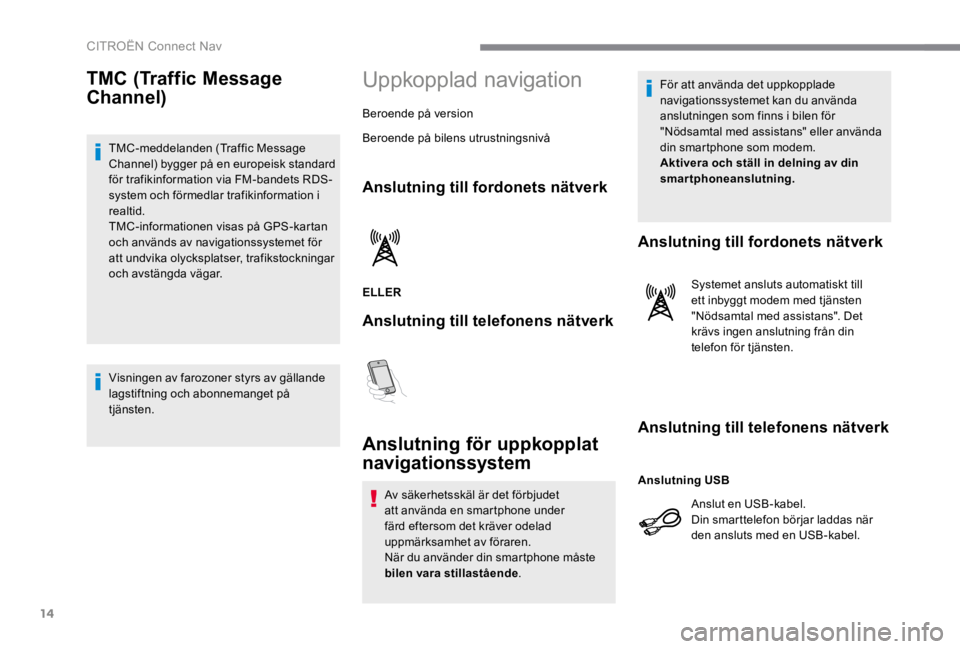
14
CITROËN Connect Nav
TMC (Traffic Message
Channel)
TMC-meddelanden (Traffic Message Channel) bygger på en europeisk standard för trafikinformation via FM-bandets RDS-system och förmedlar trafikinformation i realtid. TMC-informationen visas på GPS-kartan och används av navigationssystemet för att undvika olycksplatser, trafikstockningar och avstängda vägar.
Visningen av farozoner styrs av gällande lagstiftning och abonnemanget på tjänsten.
Uppkopplad navigation
Beroende på version
Beroende på bilens utrustningsnivå
Anslutning till fordonets nätverk
ELLER
Anslutning till telefonens nätverk
Anslutning för uppkopplat
navigationssystem
Av säkerhetsskäl är det förbjudet att använda en smartphone under färd eftersom det kräver odelad uppmärksamhet av föraren. När du använder din smartphone måste bilen vara stillastående .
För att använda det uppkopplade navigationssystemet kan du använda anslutningen som finns i bilen för "Nödsamtal med assistans" eller använda din smartphone som modem. Aktivera och ställ in delning av din smartphoneanslutning.
Anslutning till fordonets nätverk
Systemet ansluts automatiskt till ett inbyggt modem med tjänsten "Nödsamtal med assistans". Det krävs ingen anslutning från din telefon för tjänsten.
Anslutning till telefonens nätverk
Anslut en USB -kabel. Din smarttelefon börjar laddas när den ansluts med en USB -kabel.
Anslutning USB
Page 563 of 620
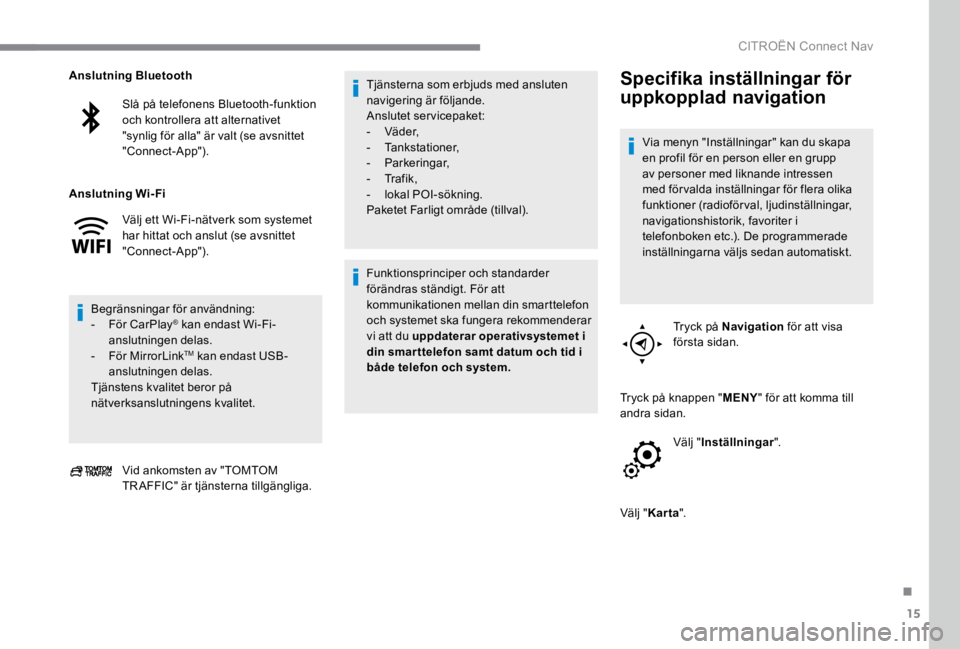
15
.
CITROËN Connect Nav
Slå på telefonens Bluetooth -funktion och kontrollera att alternativet "synlig för alla" är valt (se avsnittet "Connect-App").
Välj ett Wi-Fi -nätverk som systemet har hittat och anslut (se avsnittet
" Connect-App ").
Begränsningar för användning: - För CarPlay ® kan endast Wi-Fi -® kan endast Wi-Fi -®
anslutningen delas. - För MirrorLink TM kan endast USB -anslutningen delas. Tjänstens kvalitet beror på nätverksanslutningens kvalitet.
Vid ankomsten av " TOMTOM TRAFFIC " är tjänsterna tillgängliga.
Tjänsterna som erbjuds med ansluten navigering är följande. Anslutet servicepaket: - Väder , - Tankstationer , - Parkeringar , - Trafik , - lokal POI -sökning. Paketet Farligt område (tillval).
Funktionsprinciper och standarder förändras ständigt. För att kommunikationen mellan din smarttelefon och systemet ska fungera rekommenderar vi att du uppdaterar operativsystemet i din smar ttelefon samt datum och tid i både telefon och system.
Specifika inställningar för
uppkopplad navigation
Via menyn " Inställningar " kan du skapa en profil för en person eller en grupp av personer med liknande intressen med förvalda inställningar för flera olika funktioner (radioförval, ljudinställningar, navigationshistorik, favoriter i telefonboken etc.). De programmerade inställningarna väljs sedan automatiskt.
Tryck på Navigation för att visa första sidan.
Tryck på knappen " MENY " för att komma till andra sidan.
Välj " Inställningar ".
Anslutning Bluetooth
Anslutning Wi- Fi
Välj " Karta ".
Page 564 of 620
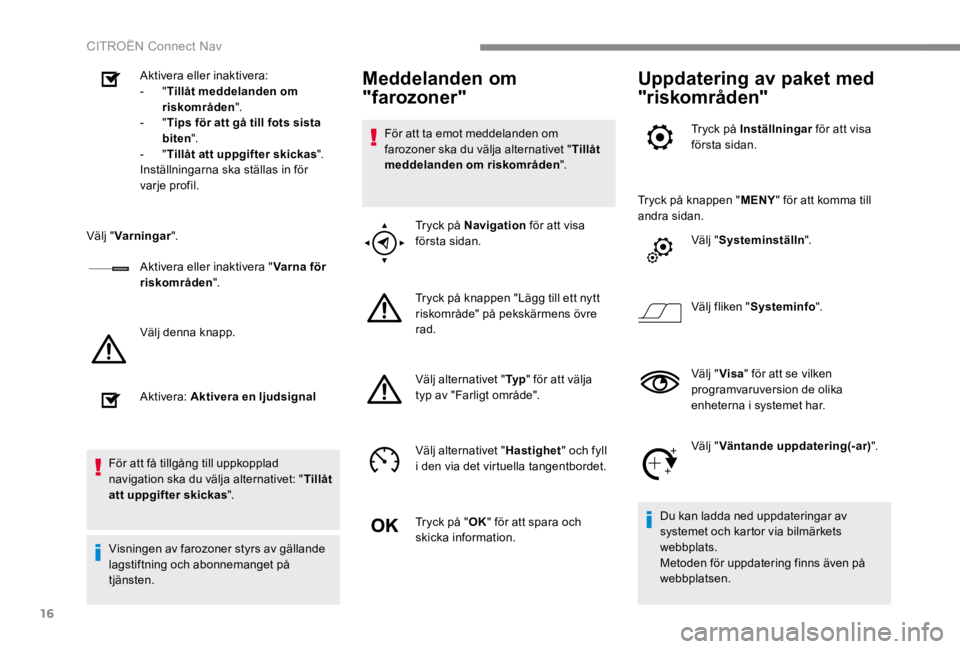
16
CITROËN Connect Nav
Aktivera eller inaktivera: - " Tillåt meddelanden om riskområden ". - " Tips för att gå till fots sista biten ". - " Tillåt att uppgifter skickas ". Inställningarna ska ställas in för varje profil.
Välj " Varningar ".
Aktivera eller inaktivera " Varna för Aktivera eller inaktivera " Varna för Aktivera eller inaktivera " riskområden ".
Välj denna knapp.
Aktivera: Aktivera en ljudsignal
För att få tillgång till uppkopplad navigation ska du välja alternativet: " Tillåt att uppgifter skickas ".
Visningen av farozoner styrs av gällande lagstiftning och abonnemanget på tjänsten.
Meddelanden om
"farozoner"
För att ta emot meddelanden om farozoner ska du välja alternativet " Tillåt meddelanden om riskområden ".
Tryck på Navigation för att visa första sidan.
Tryck på knappen " Lägg till ett nytt riskområde " på pekskärmens övre rad.
Välj alternativet " Ty p " för att välja typ av " Farligt område ".
Välj alternativet " Hastighet " och fyll i den via det virtuella tangentbordet.
Tryck på " OK " för att spara och skicka information.
Uppdatering av paket med
"riskområden"
Tryck på Inställningar för att visa Inställningar för att visa Inställningarförsta sidan.
Tryck på knappen " MENY " för att komma till andra sidan.
Välj " Systeminställn ".
Välj fliken " Systeminfo ".
Välj " Visa " för att se vilken programvaruversion de olika enheterna i systemet har.
Välj " Väntande uppdatering(-ar) ".
Du kan ladda ned uppdateringar av systemet och kartor via bilmärkets webbplats. Metoden för uppdatering finns även på webbplatsen.
Page 565 of 620
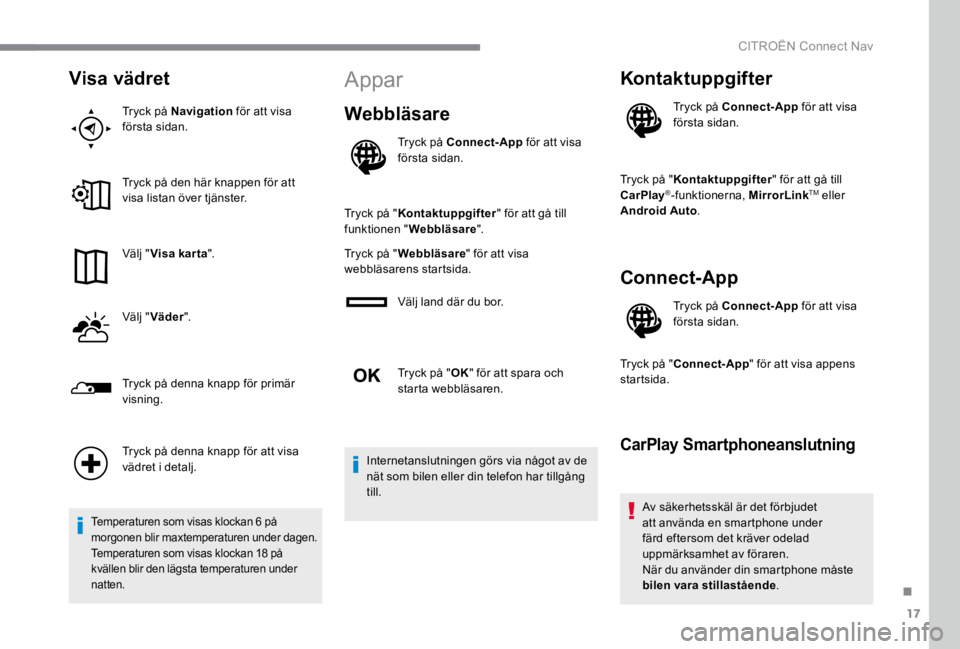
17
.
CITROËN Connect Nav
Visa vädret
Tryck på Navigation för att visa första sidan.
Tryck på den här knappen för att visa listan över tjänster.
Välj " Visa karta ".
Välj " Väder ".
Tryck på denna knapp för primär visning.
Tryck på denna knapp för att visa vädret i detalj.
Temperaturen som visas klockan 6 på morgonen blir maxtemperaturen under dagen. Temperaturen som visas klockan 18 på kvällen blir den lägsta temperaturen under natten.
Appar
Webbläsare
Tryck på Connect-App för att visa första sidan.
Tryck på " Kontaktuppgifter " för att gå till funktionen " Webbläsare ".
Tryck på " Webbläsare " för att visa webbläsarens startsida.
Välj land där du bor.
Tryck på " OK " för att spara och starta webbläsaren.
Internetanslutningen görs via något av de nät som bilen eller din telefon har tillgång till.
Kontaktuppgifter
Tryck på Connect-App för att visa första sidan.
Tryck på " Kontaktuppgifter " för att gå till CarPlay ® -funktionerna, MirrorLink TM eller Android Auto .
Connect-App
Tryck på Connect-App för att visa första sidan.
Tryck på " Connect-App " för att visa appens startsida.
CarPlay Smartphoneanslutning
Av säkerhetsskäl är det förbjudet att använda en smartphone under färd eftersom det kräver odelad uppmärksamhet av föraren. När du använder din smartphone måste bilen vara stillastående .